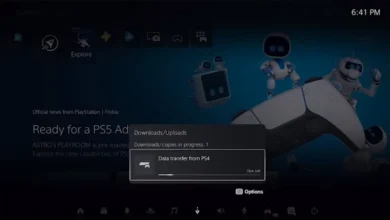Como instalar o Decky Loader no Steam Deck?

O Steam Deck da Valve já é um dispositivo incrível para jogos, mas você pode aprimorar ainda mais a experiência com o Decky Loader. Este software homebrew de código aberto permite a instalação de uma variedade de plugins que oferecem recursos interessantes e personalizações para o seu Steam Deck.
O Decky Loader é um projeto de código aberto que traz suporte a plugins para o Steam Deck, o PC portátil da Valve. Uma vez instalado, ele dá acesso a todos os tipos de plug-ins, como CSS Loader (que permite instalar temas personalizados), Animation Changer (que permite escolher entre vídeos de introdução legais feitos pelo usuário ao inicializar o Deck) e ProtonDB Badges (um recurso que avalia o quão bem otimizados os jogos estão no convés através de um sistema de crachás fácil de entender).
Neste tutorial, vamos orientá-lo passo a passo sobre como instalar o Decky Loader no Steam Deck para desbloquear todo o seu potencial.
Instruções para instalar o Decky Loader no Steam Deck

Antes de começar, é importante garantir que você tenha os seguintes requisitos:
Requisitos:
- Steam Deck: Certifique-se de que o seu Steam Deck esteja funcionando e pronto para uso.
- Estação de Acoplamento: É recomendável possuir uma estação de acoplamento para facilitar a instalação, pois o Decky Loader exige o uso do modo Desktop.
- Teclado e Mouse: Um teclado e mouse externos são necessários para uma instalação mais suave. Caso sua estação de acoplamento tenha portas USB, você pode conectar periféricos com fio. Caso contrário, é possível emparelhar um teclado e mouse sem fio via Bluetooth.
Instruções:
Siga estas etapas para instalar o Decky Loader no seu Steam Deck:
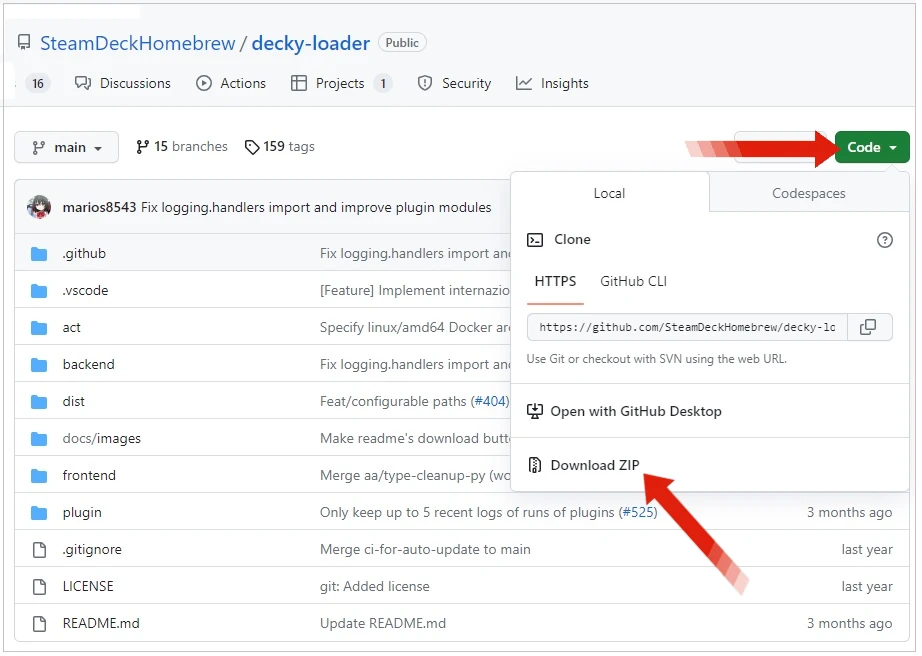
- Encaixe seu Steam Deck. Para instalar o Decky Loader, você precisará entrar no modo Desktop. Se você não tiver uma estação de acoplamento, poderá usar um teclado e mouse para conectar seu Steam Deck a um monitor ou TV.
- Conecte um teclado e mouse. Se você não tiver uma estação de acoplamento, conecte um teclado e mouse ao seu Steam Deck.
- Mude para o modo Desktop. Pressione o botão Steam, role para baixo até Power e selecione Mudar para Desktop.
- Baixe o Decky Loader. Abra um navegador da web e acesse o link Decky Loader GitHub. Clique no botão verde “Code” localizado na canto superior direita da tela e selecione a opção “Download ZIP”.
- Descompacte o arquivo. Abra o arquivo ZIP que você baixou e extraia o conteúdo para uma pasta no seu Steam Deck.
- Instale o Decky Loader. Abra um terminal e navegue até a pasta onde você extraiu o conteúdo do arquivo ZIP. Execute o seguinte comando:
sudo ./install.sh
- Volte ao modo de jogo. Pressione o botão Steam, role para baixo até Power e selecione Voltar ao modo de jogo.
- Atualize o Decky. Pressione o botão QAM e role até o ícone do plug. Selecione o ícone de configurações e, em seguida, selecione Verificar atualizações.
- Abra a Decky Store. Pressione o botão QAM e role até o ícone do plug. Selecione o ícone da caixa ao lado do ícone de configurações.
- Instale os plugins. Navegue pela Decky Store e selecione os plugins que deseja instalar. Pressione o botão Instalar para cada plugin que você deseja instalar.
Depois de instalar o Decky Loader, você poderá acessar os plugins na barra lateral do Decky. Para abrir a barra lateral do Decky, pressione o botão QAM (aquele com os três pequenos pontos abaixo do trackpad direito).
Plugins recomendados para o Steam Deck

Os plugins do Steam Deck são uma ótima maneira de personalizar e melhorar o seu console portátil. Existem muitos plugins disponíveis, cada um com suas próprias funcionalidades.
Aqui estão alguns dos plugins mais populares do Steam Deck:
- CSS Loader: Permite instalar temas personalizados para o Steam Deck.
- Animation Changer: Permite escolher entre vídeos de introdução personalizados ao inicializar o Steam Deck.
- ProtonDB Badges: Avalia o quão bem otimizados os jogos estão no Steam Deck através de um sistema de crachás fácil de entender.
- Volume Boost: Aumenta a saída dos alto-falantes do Steam Deck.
- Game Theme Music: Reproduz a trilha sonora principal de um título quando você o seleciona em sua biblioteca Steam Deck.
- Battery Tracker: Permite examinar o uso recente da bateria nos últimos sete dias.
Além desses plugins populares, existem muitos outros disponíveis. Aqui estão algumas outras opções que você pode considerar:
- Save State Manager: Permite gerenciar seus estados salvos de jogos.
- Steam Deck Brightness Control: Permite ajustar o brilho da tela do Steam Deck.
- Steam Deck FPS Counter: Exibe o FPS atual dos jogos que você está jogando.
- Steam Deck Controller Configuration: Permite configurar os controles do Steam Deck.
- Steam Deck Shortcuts: Permite criar atalhos para aplicativos e jogos.
Para escolher os plugins certos para você, considere suas necessidades e preferências. Se você está procurando uma maneira de personalizar o visual do seu Steam Deck, um plugin de tema personalizado é uma boa opção. Se você está procurando uma maneira de melhorar o desempenho do seu Steam Deck, um plugin de FPS ou de gerenciamento de bateria pode ser útil.
Dicas adicionais:
Aqui estão algumas dicas para instalar plugins no Steam Deck:
- Você precisará instalar o Decky Loader antes de poder instalar plugins.
- Você pode encontrar plugins para o Steam Deck no site do Decky Loader.
- Para instalar um plugin, selecione-o na loja do Decky Loader e clique em “Instalar”.
- Alguns plugins podem exigir que você reinicie o Steam Deck para que as alterações tenham efeito.
Com o Decky Loader instalado com sucesso, você agora tem uma série de plugins incríveis para personalizar e melhorar seu Steam Deck. Além dos mencionados neste tutorial, recomendamos explorar o Volume Boost para amplificar a saída dos alto-falantes do Deck, Game Theme Music para reproduzir trilhas sonoras de jogos e Battery Tracker para monitorar o uso da bateria nos últimos sete dias.
Aproveite ao máximo o seu Steam Deck com o Decky Loader e explore todas as opções de personalização e recursos que ele oferece. Divirta-se jogando!